�y�����zColdFusion�ŃG�N�Z���捞
�쐬��: ������ЃE�C���O ��F���N
���J��: 2014�N5��14��
���͂��߂�
����ɂ��́I������ЃE�C���O�̔�F�ł��B
�O��̘A�ڑ�P��ł́ACol��Fusion�Ń}�X�^�̈ꗗ�f�[�^���G�N�Z���o�͂���@�\���Љ�܂����B
ColdFusion�̊�SpreadSheetRead�ŃG�N�Z���o�͂��ȒP�Ɏ����ł��邱�Ƃ�̊��ł������Ǝv���܂��B
����̘A�ڑ�Q��ł͘A�ڑ�P��ō쐬�����Ј��ꗗ����o�͂����G�N�Z���f�[�^��ύX����
�G�N�Z���捞����}�X�^�f�[�^�̓o�^�A�X�V����@�\���Љ�܂��B
������ۂɓ������Ă݂Ă��������B
���G�N�Z���捞�T���v��
����Љ��G�N�Z���捞�@�\�͏o�͂����G�N�Z���f�[�^��ύX���A�G�N�Z���捞��ʂ���u�A�b�v���[�h�v�{�^����������
�}�X�^�f�[�^��o�^�A�X�V����@�\�Ƃ��Ď������܂��B
�T���v�����\������t�@�C���͈ȉ��̒ʂ�ł��B
| �t�@�C���� | ���� |
|---|---|
| UserUpload.cfm | �Ј��ꊇ�捞��� |
| UserUpload_Result.cfm | �Ј��ꊇ�捞���ʉ�� |
�G�N�Z���捞��ʃC���[�W�F[UserUpload.cfm]
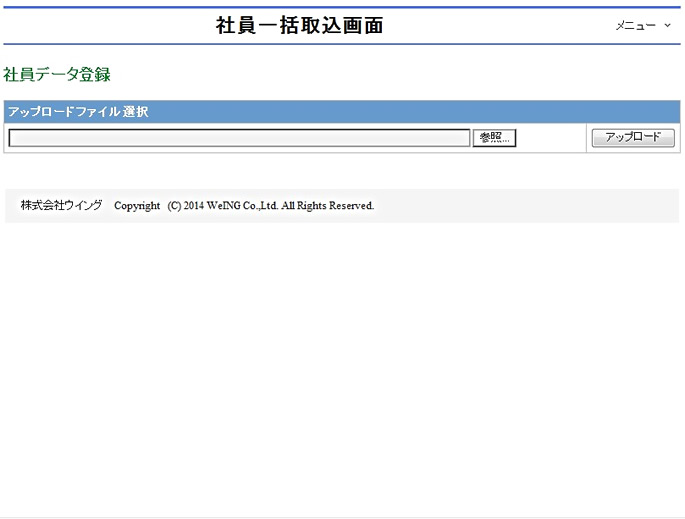
�G�N�Z���捞���ʉ�ʃC���[�W�F[UserUpload_Result.cfm]
�A�b�v���[�h������
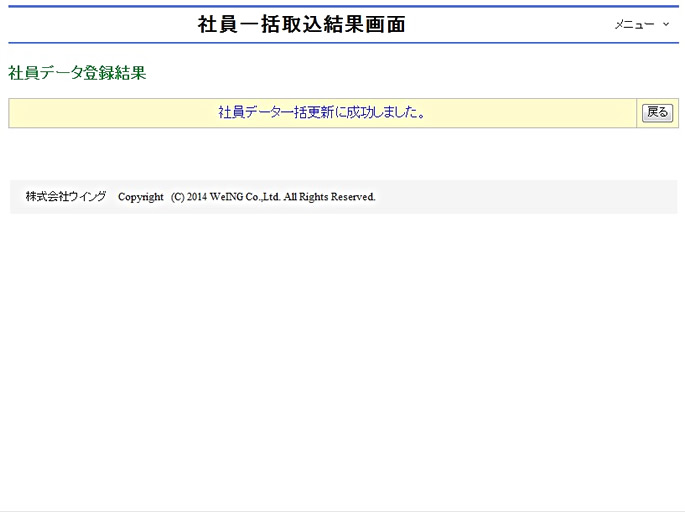
�A�b�v���[�h���s��
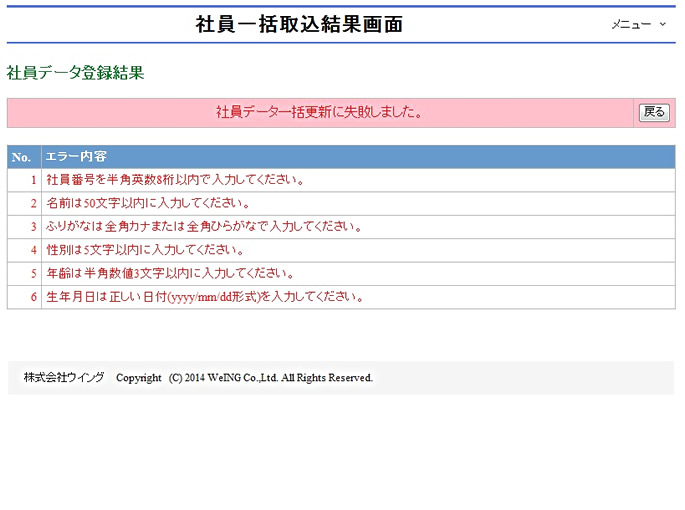
���G�N�Z���捞�����̗���
�A�b�v���[�h�{�^�������������̏����̗���͈ȉ��̒ʂ�ł��B
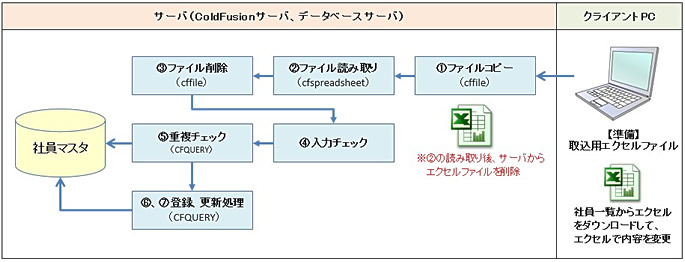
�����@�@�捞�p�G�N�Z���t�@�C���̗p��
�@�@�@cffile�^�O�ŃT�[�o�[��̃f�B���N�g���Ƀt�@�C�����R�s�[����B
�@�@�@�@�@��
�@�A�@cfspreadsheet�^�O�Ŏ捞�p�G�N�Z���t�@�C���̓ǂݎ����s���B
�@�@�@�@�@��
�@�B�@�A�b�v���[�h�����t�@�C���̍폜���s���B
�@�@�@�@�@��
�@�C�@�G�N�Z���f�[�^�̓��̓`�F�b�N���s���B
�@�@�@�@�@��
�@�D�@�C�̓��̓`�F�b�N�ŃG���[���Ȃ��ꍇ�A�G�N�Z���t�@�C���̃f�[�^���Ј��}�X�^�ɑ��݂��邩CFQUERY�^�O��
�@�@�@ �����������s���B
�@�@�@�@�@��
�@�E�@�D�̌��������Ńf�[�^�����݂���ꍇ�ACFQUERY�^�O�ōX�V�������s���B
�@�@�@�@�@��
�@�F�@�D�̌��������Ńf�[�^�����݂��Ȃ��ꍇ�ACFQUERY�^�O�œo�^�������s���B
���y�����z�捞�p�G�N�Z���t�@�C���̗p��
�܂����O�ɃG�N�Z���捞���錳�̃G�N�Z���f�[�^���������܂��B
�O��Љ�܂����Ј��ꗗ��ʂ́u�G�N�Z���o�́v�{�^�����������A�Ј��ꗗ�f�[�^���o�͂��܂��B
�_�E�����[�h�����G�N�Z�����J���ē��e��ύX���ĕۑ����܂��B
�捞�p�G�N�Z���t�@�C���F[�Ј��ꗗXXXX.xls]
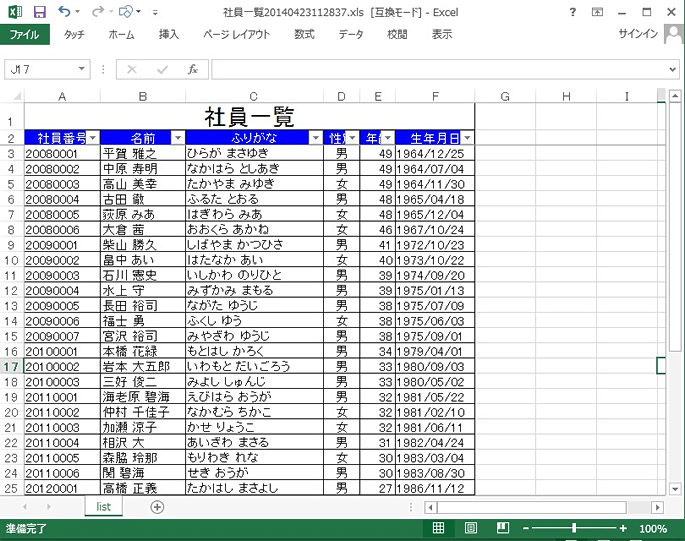
���@�f�B���N�g���Ƀt�@�C�����R�s�[
CFFILE�^�O���g���ăT�[�o�[��̃f�B���N�g���Ɏ捞�p�̃t�@�C�����R�s�[���܂��B
�y�Q�l�z ColdFusion 10 CFML ���t�@�����X CFFILE
http://help.adobe.com/ja_JP/ColdFusion/10.0/CFMLRef/WSc3ff6d0ea77859461172e0811cbec22c24-7fa1.html
�T�[�o�[��̃f�B���N�g���Ɏ捞�p�̃t�@�C�����R�s�[�T���v���v���O�����F[UserUpload_Result.cfm]
<!--- �A�b�v���[�h��� --->
<cfset sUpdDir = ExpandPath("temp\upload\") >�@�@�@<!--- �t�@�C���p�X --->
<!--- �T�[�o�[��̃f�B���N�g���Ƀt�@�C�����R�s�[ --->
<cffile action="upload" filefield="form.temp_filename" destination="#sUpdDir#" nameconflict="overwrite" />
���A�捞�p�G�N�Z���t�@�C���̓ǂݎ��
cfspreadsheet�^�O���g���A�T�[�o��ɕۑ�����Ă����捞�p�G�N�Z���t�@�C���̓ǂݍ������s���܂��B
action��read�w���XLS�`���̃t�@�C���̓��e��ǂݎ��܂��B
��<cfspreadsheet action="read" src="�t�@�C���p�X\�t�@�C����" query="�ϊ����ꂽ�X�v���b�h�V�[�g�t�@�C����ۊǂ���N�G���[��" sheet="�V�[�g�̔ԍ�">
�y�Q�l�z ColdFusion 10 CFML ���t�@�����X cfspreadsheet
http://help.adobe.com/ja_JP/ColdFusion/10.0/CFMLRef/WSc3ff6d0ea77859461172e0811cbec17cba-7f87.html
�y�|�C���g�z
�T���v���ł̓T�[�o�ɕۑ������捞�p�G�N�Z���t�@�C���̕ۑ��p�X�A�t�@�C������ϐ��Œ�`���Ă��܂��B
���utemp\upload�v�t�H���_���Ɏ捞�p�G�N�Z���t�@�C����ۑ�
�捞�p�G�N�Z���t�@�C���ǂݎ��̃T���v���v���O�����F[UserUpload_Result.cfm]
<!--- �A�b�v���[�h��� --->
<cfset sUpdDir = ExpandPath("temp\upload\")>�@�@�@<!---�t�@�C���p�X--->
<cfset sUpdFileNM = "">�@�@�@�@�@�@�@�@�@�@�@�@�@�@�@�@�@ <!---�t�@�C����--->
<!--- �T�[�o�[��̃f�B���N�g���Ƀt�@�C�����R�s�[ --->
<cffile action="upload" filefield="form.temp_filename" destination="#sUpdDir#" nameconflict="overwrite" />
<cfset sUpdFileNM = "cffile.clientFile">�@�@�@<!---�t�@�C����--->
<!--- Excel�f�[�^�ǂݎ�� --->
<cfspreadsheet action="read" src="#sUpdDir##sUpdFileNM#" query="qData" sheet="1">
<cfdump var="#qData#">���g���Ċm�F���Ă݂�Ɨǂ��ł��傤�B
�y�Q�l�z ColdFusion 10 CFML ���t�@�����X cfdump
http://help.adobe.com/ja_JP/ColdFusion/10.0/CFMLRef/WSc3ff6d0ea77859461172e0811cbec22c24-7ef7.html
���B�A�b�v���[�h�����t�@�C���̍폜
CFFILE�^�O���g���ăT�[�o�[��ɃA�b�v���[�h�����t�@�C�����폜�������s���܂��B
�A�ŃG�N�Z���t�@�C����ǂݎ�������e�̓T�[�o�ɕێ�����邽�߁A���̃^�C�~���O�ŃG�N�Z���t�@�C�����폜���Ė�薳���ł��B
�y�Q�l�z ColdFusion 10 CFML ���t�@�����X CFFILE
http://help.adobe.com/ja_JP/ColdFusion/10.0/CFMLRef/WSc3ff6d0ea77859461172e0811cbec22c24-7fa1.html
�T�[�o�[��̃f�B���N�g���Ɏ捞�p�̃t�@�C�����R�s�[�T���v���v���O�����F[UserUpload_Result.cfm]
<!--- �A�b�v���[�h��� --->
<cfset sUpdDir = ExpandPath("temp\upload\")>�@�@<!--- �t�@�C���p�X --->
<cfset iColumn = cffile.clientFile>�@�@�@�@�@�@�@�@�@�@�@<!--- �t�@�C���� --->
<!--- �t�@�C���� --->
<cffile action="delete" file="#sUpdDir##sUpdFileNM#">
���C�G�N�Z���f�[�^�̓��̓`�F�b�N���s���B
�Ј��ԍ��A���O�A�ӂ肪�ȁA���ʁA�N��A���N�������ڂ̓��̓`�F�b�N���s���܂��B
| ���ږ� | �`�F�b�N���e | ||||||
|---|---|---|---|---|---|---|---|
| �f�[�^���� | �K�{ | ���� | ���p�p���� | ���p���� | �S�p�Ђ炪�ȁA�J�^�J�i | ���t | |
| �Ј��ԍ� | �� | �� | ���i8���ȉ��j | �� | |||
| ���O | ���i50���ȉ��j | ||||||
| �ӂ肪�� | ���i50���ȉ��j | �� | |||||
| ���� | ���i5���ȉ��j | ||||||
| �N�� | ���i3���ȉ��j | �� | |||||
| ���N���� | ��(yyyy/mm/dd�`��) | ||||||
�y�|�C���g�z
�A�œǂݎ�����G�N�Z���f�[�^�̓��e���N�G���[�`���̕ϐ��ŕێ����Ă��܂��B
cfspreadsheet��1�Z�����s�ԍ��A��ԍ����w�肵�Ď捞����N�G���̍��ږ���ݒ肷�邽�߁A
�捞����i���ڐ��j�A�s����LOOP�������s���AqData[��][�s��]�œ��̓`�F�b�N���s���܂��B
�G�N�Z���t�@�C����1�s�ځA2�s�ڂ̓^�C�g���s�̂��߁A���̓`�F�b�N��3�s�ڂ���s���܂��B
�Ј��ԍ��̕K�{�`�F�b�N�A�����`�F�b�N�A���p�p�����`�F�b�N���Ƃ��ďЉ�܂��B
���̓`�F�b�N�G���[���͎Ј��f�[�^�̓o�^�E�X�V�����͍s�킸��ʏ�ɃG���[���b�Z�[�W��\�����܂��B
�G�N�Z���f�[�^�̓��̓`�F�b�N�̃T���v���v���O�����F[UserUpload_Result.cfm]
<!--- ���̓`�F�b�N(3�s�ځ`) --->
<cfloop query = "qData" startRow = "3">
�@�@<cfset iRowIdx = qData.CurrentRow>
�@�@<cfset iNullCnt = iNullCnt + 1>
�@�@<!--- �Ј��ԍ��`�F�b�N(�K�{�A�����A���p�p����) --->
�@�@<cfif qData['col_1'][iRowIdx] eq '' or (len(qData['col_1'][iRowIdx]) gt 8 or Refind("^[A-Za-z0-9]+$",qData['col_1'][iRowIdx]) neq 1)>
�@�@�@�@<cfset aErrSyo[1] = "�Ј��ԍ��p�p��8���ȓ��œ��͂��Ă��������B">
�@�@�@�@<cfset iRowErr = 1>
�@�@</cfif>
</cfloop>
���D�f�[�^���݃`�F�b�N
CFQUERY�^�O���g���ăG�N�Z���t�@�C���̃f�[�^���Ј��}�X�^�ɑ��݂��邩�����������s���܂��B
�f�[�^���݂̗L���ɂ���āA�E�X�V�����A�F�o�^�����Ə������܂��B
���݃`�F�b�N�̌��������̃T���v���v���O�����F[UserUpload_Result.cfm]
<!--- �Ј��}�X�^�f�[�^���擾 --->
<cfquery name="qSelUpdTarget" datasource="#Application.dsname#">
SELECT *
FROM M_USER
WHERE USER_ID = <cfqueryparam value="#qData['col_1'][iRowIdx]#" cfsqltype="CF_SQL_VARCHAR" maxlength="8">
</cfquery>
���E�X�V����
CFQUERY�^�O���g���ăG�N�Z���t�@�C���̎Ј��ԍ����Ј��}�X�^�ɑ��݂���ꍇ�A�}�X�^�f�[�^���X�V�������s���܂��B
�X�V�����̃T���v���v���O�����F[UserUpload_Result.cfm]
<!--- �����Ј��ԍ������݂���ꍇ�A�X�V�������s�� --->
<cfloop query = "qSelUpdTarget">
<!--- �Ј��}�X�^���X�V --->
<cfquery name = "qInsData" datasource = "#Application.dsname#">
UPDATE M_USER
SET USER_NM = <cfqueryparam cfsqltype="cf_sql_varchar" value="#qData['col_2'][iRowIdx]#">
,USERKANA_NM = <cfqueryparam cfsqltype="cf_sql_varchar" value="#qData['col_3'][iRowIdx]#">
,SEX = <cfqueryparam cfsqltype="cf_sql_varchar" value="#qData['col_4'][iRowIdx]#">
,AGE = <cfqueryparam cfsqltype="cf_sql_varchar" value="#qData['col_5'][iRowIdx]#">
,BIRTHDAY = <cfqueryparam cfsqltype="cf_sql_varchar" value="#qData['col_6'][iRowIdx]#">
WHERE USER_ID = <cfqueryparam cfsqltype="cf_sql_varchar" value="#qSelUpdTarget.USER_ID#">
</cfquery>
</cfloop>
���F�o�^����
CFQUERY�^�O���g���ăG�N�Z���t�@�C���̎Ј��ԍ����Ј��}�X�^�ɑ��݂��Ȃ��ꍇ�A�}�X�^�f�[�^���o�^�������s���܂��B
�o�^�����̃T���v���v���O�����F[UserUpload_Result.cfm]
<!--- �����Ј��ԍ��ł͂Ȃ��ꍇ�A�o�^�������s�� --->
<cfquery name="qInsData" datasource="#Application.dsname#">
INSERT INTO M_USER (
USER_ID
,USER_NM
,USERKANA_NM
,SEX
,AGE
,BIRTHDAY
) VALUES (
<cfqueryparam value="#qData['col_1'][iRowIdx]#" cfsqltype="cf_sql_varchar" maxlength="8">
,<cfqueryparam value="#qData['col_2'][iRowIdx]#" cfsqltype="cf_sql_varchar" maxlength="50">
,<cfqueryparam value="#qData['col_3'][iRowIdx]#" cfsqltype="cf_sql_varchar" maxlength="50">
,<cfqueryparam value="#qData['col_4'][iRowIdx]#" cfsqltype="cf_sql_varchar" maxlength="5">
,<cfqueryparam value="#qData['col_5'][iRowIdx]#" cfsqltype="cf_sql_varchar" maxlength="3">
,<cfqueryparam value="#qData['col_6'][iRowIdx]#" cfsqltype="cf_sql_varchar" maxlength="10">
)
</cfquery>
���_�E�����[�h
�v���O�����\�[�X�͈ȉ�����_�E�����[�h���ĉ������B| �t�@�C���� | �t�@�C���T�C�Y | ||
|---|---|---|---|
| Download | db1.zip | 140kb | �E�T���v���p Apache Derby�f�[�^�x�[�X �EDB�̃e�[�u���A�}�X�^�f�[�^�쐬�p�̃X�N���v�g ����P��Ɠ����f�[�^�x�[�X�ł��B���Ƀ_�E�����[�h����Ă�����́A �@db1.zip�͕s�v�ł��B |
Download |
source2.zip | 16kb | �v���O�����\�[�X�i��P��{����i��Q��j�j�A�G�N�Z���e���v���[�g |
����������
�����cfspreadsheet�^�O���g���ăG�N�Z���捞�̃v���O���������܂����B
cfspreadsheet�^�O���g�p���A�捞�p�̃G�N�Z���f�[�^��ǂݍ��݁A�ȒP�Ƀ}�X�^�f�[�^��o�^�A�X�V���邱�Ƃ��ł��܂��B
�O�Љ�v���܂����G�N�Z���o�͋@�\�ƍ��Љ�v���܂����G�N�Z���捞�@�\��p���ĊȒP�Ƀ}�X�^�f�[�^�̃����e�i���X��
�\�ł��B
����̃T���v���ł̓f�[�^�̍폜�����╡�G�ȓ��̓`�F�b�N�A���̓`�F�b�N���̃G���[���b�Z�[�W�̏ڍו\���͊������Ă��܂����A
�����̏����������邱�Ƃł��֗��ȋ@�\���������邱�Ƃ��ł��܂��B
�܂��A���̓`�F�b�N�̃v���O�����̎����̑��Ƀ_�E�����[�h���̃G�N�Z���t�@�C���ɓ��͋K����v���_�E�����X�g�������邱�Ƃ�
�G�N�Z���t�@�C���̒��œ��̓`�F�b�N�A�������|���邱�Ƃ��\�ł��B
���ۂɃV�X�e����������ۂ͗��p�҂�IT�X�L���◘�����l���ăG�N�Z���t�@�C�����̐��������ɓ��ꂽ�����悢�ł��傤�B
ColdFusion ��b�v���O���~���O
�L���ꗗ�i�����X�V�j
��2022/6/28
Adobe ColdFusion 2021
�C���X�g�[�� �Z�b�g�A�b�v���
CF�T�[�o�[�̃C���X�g�[��
��2019/11/27
�wColdFusion �������x
�����V
��2019/11/27
Adobe ColdFusion 2018
�C���X�g�[�� �Z�b�g�A�b�v���
CF�T�[�o�[�̃C���X�g�[��
��2017/6/26
�wColdFusion �������x
�����U
��2017/3/27
ColdFusion 2016 �Ή�
�C���X�g�[�� �Z�b�g�A�b�v���
CF�T�[�o�[�̃C���X�g�[��
CF�r���_�[�̃C���X�g�[��
��2016/9/20
�wColdFusion 2016 �����[�X
Enterprise Edition ���p�����x
�L���ꗗ
��2016/3/30
�wColdFusion �������x
�����S�A�����T
��2015/8/10 �`
�wColdFusion �N���j�b�N�x
�L���ꗗ�i�����X�V���j


ColdFusion���[�U�[�O���[�v

